Jak pobrać CCRT140.DLL i napraw błąd podczas uruchamiania gry lub programu
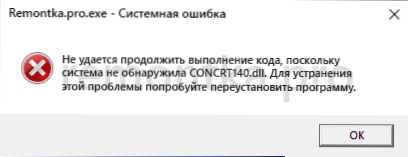
- 1584
- 252
- Pan Ludwik Żak
Kiedy uruchomisz niektóre gry i programy w systemie Windows 11, Windows 10 lub poprzednich wersjach systemu, możesz uzyskać komunikat o błędzie: Nie możesz kontynuować wykonywania kodu, ponieważ system nie znalazł CONCRT140.DLL (lub „Uruchomienie programu jest niemożliwe, ponieważ nie ma” określonego pliku) na komputerze).
W tej instrukcji szczegółowo o tym, jak pobrać CCRT140.DLL w celu skorygowania błędu i ważnego niuansu, który należy wziąć pod uwagę, jeśli poprzednie próby naprawy błędu artykułów w sieci nie pomogły.
- Jak pobrać plik i naprawić błąd
- Instrukcja wideo
Błąd Ustawienie systemu nie znalazło CCRT140.DLL
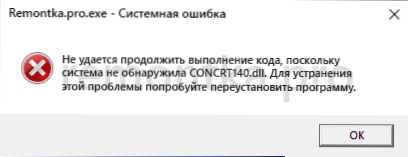
Przede wszystkim, podobnie jak w przypadku większości podobnych błędów, nie musisz próbować pobierać pliku DLL osobno od witryn - zbiory bibliotek DLL: to, z dużym prawdopodobieństwem, nie pomoże i zastosować metodę rejestracji za pomocą Regsvr32.Exe dla tego pliku nie możesz. Wszystko jest znacznie prostsze:
- Concrt140.DLL jest jedną z bibliotek rozproszonych komponentów Microsoft Visual C ++ 2015-2019 (nie spiesz się, aby zamknąć artykuł, jeśli już je zainstalowałeś, być może nie wziąłeś pod uwagę ważnego momentu z trzeciego kroku). Domyślnie w systemie Windows 11 i Windows 10 brakuje tego pliku.
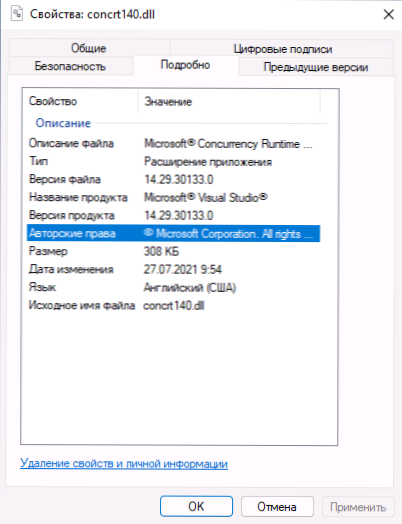
- Aby plik pojawił się we właściwej lokalizacji i jest zarejestrowany w systemie, wystarczy pobierz i zainstaluj odpowiednie komponenty. Możesz to zrobić na oficjalnej stronie: https: // wsparcie.Microsoft.COM/RU-RU/HELP/2977003/The-Latest-Support-Visual-C-Downs
- Ważny: Jeśli masz system x64, musisz zainstalować nie tylko wersję komponentów x64 (być może ta wersja jest już zainstalowana, ale błąd jest zapisany), ale także x86 (wersja 32-bitowa), ponieważ wiele programów i gier wymaga 32 -biblioteki bibliotek DLL nawet w 64-bitowym systemie.
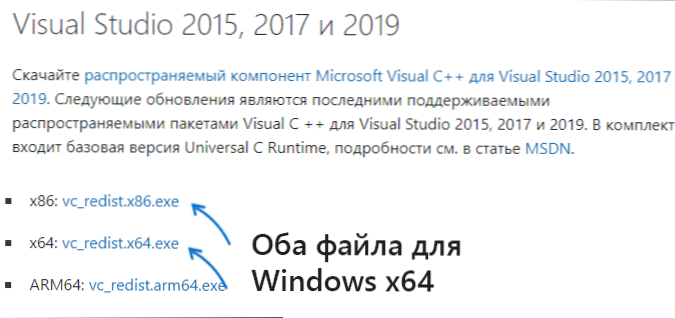
- Na końcu instalacji ponownie uruchom komputer (nie jest to konieczne, ale lepiej to zrobić).
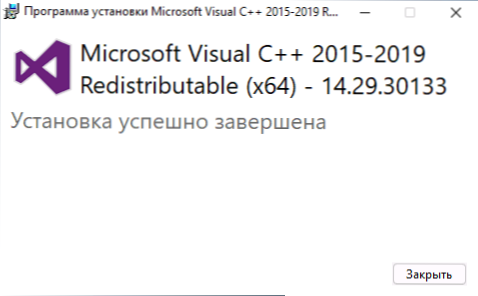
- Po zainstalowaniu komponentów Microsoft Visual C ++ Redistributable do Visual Studio 2015, 2017 i 2019, pliku ConcRT140.DLL pojawi się w folderach C: \ Windows \ System32 i C: \ Windows \ SySwow64
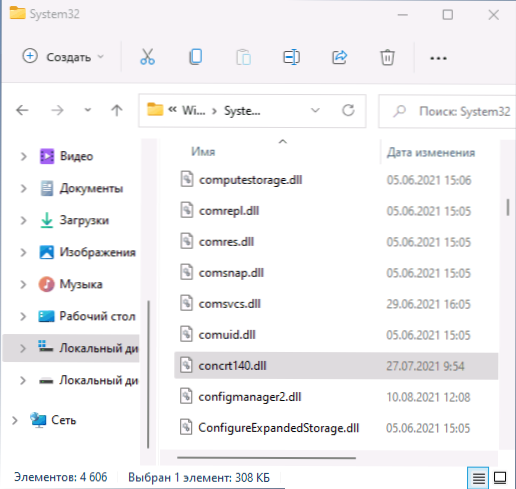
W wyniku opisanych działań błąd powinien nadużywać w każdym razie błąd powiązany bezpośrednio z plikami CCRT140.DLL. Podsumowując, dodatkowe informacje dla początkujących użytkowników:
- Jeśli plik pojawia się w tych folderach systemowych, ale gra lub program nadal informuje, że „nie można kontynuować wykonywania kodu, ponieważ system nie znalazł CCRT140.Dll ", spróbuj skopiować plik z systemu32 do folderu c .Plik programu EXE. Jeśli to nie zadziałało, to z folderu SYSWOW64 (pliki w tych folderach są różne).
- Jeśli komponenty Microsoft Visual C ++ 2015-2019 x64 są już zainstalowane na komputerze, wystarczy, aby zainstalować wersję x86. Jeśli obie wersje zostały zainstalowane od dłuższego czasu, spróbuj je usunąć (na przykład za pośrednictwem panelu sterowania - programów i komponentów), ponownie zezwolenie z oficjalnej witryny i zainstaluj ponownie.
- Być może instrukcje będą przydatne w zakresie pobierania wszystkich elementów komponentów komponentów Microsoft Visual C ++ Redistributableble dla Visual Studio (na końcu instrukcji istnieje nieoficjalna metoda, która może działać, gdy oficjalni instalatorzy tego nie robią praca).
Instrukcja wideo
- « Błąd niedopasowania indeksu APC w systemie Windows 11 i Windows 10 - Jak to naprawić?
- Jak dowiedzieć się, czy komputer jest kompatybilny z systemem Windows 11 »

